
Prüfen Sie nach dem Auspacken des EZ-Stream™ 11 Mbit/s Wireless Audio-Adapters
den Packungsinhalt, um sicherzugehen, dass folgende Teile geliefert wurden:
•1 SMCWAA-B EZ-Stream™ 11 Mbit/s Wireless Audio-Adapter.
•1 CD mit EZ Installationsassistent und Dokumentation.
•1 Cinch-Stereoanschlusskabel.
•1 Netzteil.
•1 Fernbedienung.
•2 AAA-Batterien.
•Installationskurzanleitung.
Informieren Sie bitte sofort Ihren Händler, wenn Teile fehlen, falsch sind oder
Beschädigungen aufweisen. Heben Sie, wenn möglich, den Karton und die
Originalverpackung auf. Sie benötigen diese, wenn Sie das Produkt zurücksenden.
Bitte lassen Sie das Produkt registrieren und aktivieren Sie die Produktgarantie auf der
SMC-Website: www.smc.de
Der EZ-Stream™ 11 Mbit/s Wireless Audio-Adapter von SMC bietet modernste
Unterhaltungstechnologie für Ihr Zuhause. Er ist UpnP-kompatibel, bietet eine
einfache und schnelle Installation und erlaubt die nahtlose Integration in Ihr
vorhandenes kabelloses 802.11b- oder 802.11g-Netzwerk. Außerdem verfügt
er über eine große Matrix-LCD-Anzeige zum leichten Ablesen von Werten und
eine Benutzeroberfläche mit einfacher Navigation für die schnelle Auswahl von
Audioinhalten. Er bietet Ihnen die Freiheit, die auf Ihrem PC gespeicherten
MP3- und WMA-Titel in jedem Ihrer Zimmer anzuhören.
Um den SMCWAA-B installieren und anschließen zu können, müssen folgende
Voraussetzungen erfüllt sein:
• Ein PC mit Windows 98SE/Me/2000/XP.
• Ein CD-ROM-Laufwerk.
•Microsoft Internet Explorer 5.0 oder eine spätere Version.
• Ein Monitor gemäß SVGA-Standard oder mit höherer Auflösung
(Mindestauflösung 800x600).
• Eine Soundkarte.
• Eine Karte für die Videowiedergabe.
• Mindestens 96 MB RAM und eine CPU mit 300 MHz.
• Mindestens 50 MB freier Speicher auf der Festplatte
(400 MB für Internet-Radio empfohlen).
•Breitband-Internet: Für Internet-Radio.
• Ein anderes IEEE 802.11b- oder 802.11g-Gerät in Ihrem Netzwerk wie den
Barricade™ g 2,4 GHz 54 Mbit/s Wireless Breitband-Router mit Printserver
(SMC2804WBRP-G) oder einen anderen Wireless-Adapter wie die EZ Connect™ g
2,4 GHz 54 Mbit/s Wireless PCI-Karte (SMC2802W).
Lieferumfang
Lieferumfang
Systemanforderungen
Systemanforderungen
Hardwarebeschreibung
Hardwarebeschreibung
FOR TECHNICAL SUPPORT, CALL:
From U.S.A. and Canada
(24 hours a day, 7 days a week)
(800) SMC-4-YOU; Phn: (949) 679-8000;
Fax: (949) 679-1481
From Europe : Contact details can be found on
www.smc.com
INTERNET
E-mail addresses:
techsupport@smc.com
european.techsupport@smc.com
Driver updates:
http://www.smc.com/index.cfm?action=tech
support drivers downloads
World Wide Web:
http://www.smc.com
If you are looking for further contact
information, please visit www.smc.com
38 Tesla
Irvine, CA 92618
Phone: (949) 679-8000
Model Number: SMCWAA-B
Information furnished by SMC Networks, Inc. (SMC) is believed to be accurate and reliable. However, no responsibility
is assumed by SMC for its use, nor for any infringements of patents or other rights of third parties, which may result
from its use. No license is granted by implication or otherwise under any patent or patent rights of SMC. SMC reserves
the right to change specifications at any time without notice.
SMC Networks, Inc.
38 Tesla
Irvine, CA 92618
Copyright © SMC Networks, Inc., 2004. All rights reserved.
SMC is a registered trademark; and Barricade is a trademark of SMC Networks, Inc.
Other product and company names are trademarks or registered trademarks of their respective holders.
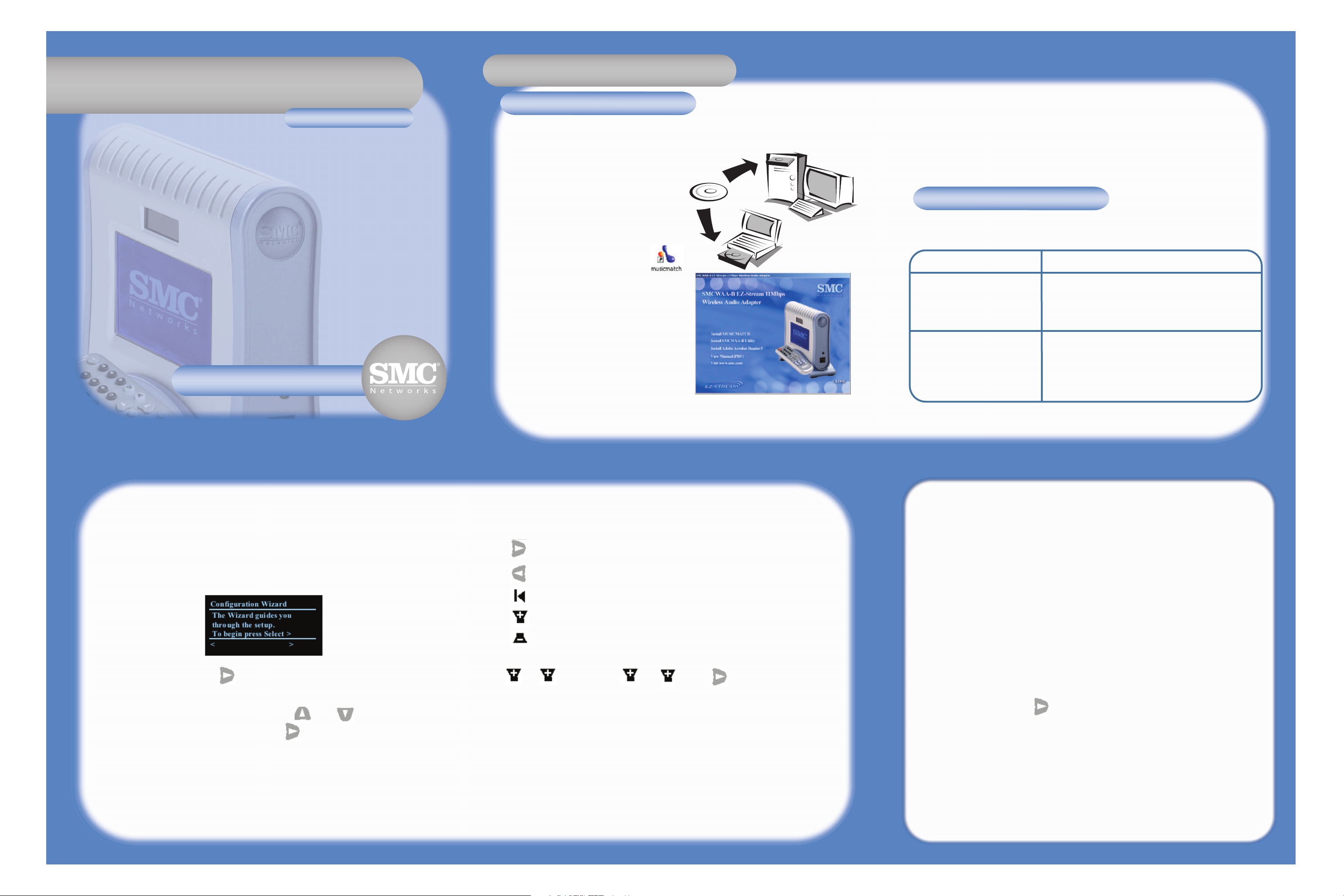
Hinweis: Für derartige Installationsvorgänge ist in der Regel die lizenzierte Originalversion von
Windows erforderlich. Legen Sie deshalb Ihre Windows-CD bereit, BEVOR Sie mit der
Installation beginnen.
1. Legen Sie die CD mit dem EZ Installationsassistenten und der Dokumentation ein.
2. Klicken Sie auf die Schaltfläche [Install
MUSICMATCH] (MUSICMATCH installieren).
3. Bitte warten Sie, während das Hilfsprogramm
geladen wird. Befolgen Sie dann die Anweisungen auf dem PC-Bildschirm, bis die
Installation beendet ist.
4. Starten Sie die Software Musicmatch
durch Klicken auf folgendes Symbol:
5. Klicken Sie im Menü [View] (Ansicht) auf [My
Library] (Meine Bibliothek). Wählen Sie im Menü
[File] (Datei) die Option [Add New Tracks…] (Neue
Titel hinzufügen) und wählen Sie Musikdateien aus
Ihrer eigenen Sammlung. Klicken Sie auf [Add]
(Hinzufügen).
6. Wählen Sie im Menü [Options] (Optionen) die
Auswahl [Settings] (Einstellungen).
Klicken Sie auf [CD Lookup/Connectivity]
(CD-Suche/Verbindung) und prüfen Sie, ob der
UPnP Music Server aktiviert ist. Wenn er im Status
[Not Running] (Nicht aktiv) ist, wählen Sie das Kontrollkästchen [Enable Music Server] (Music
Server aktivieren). Anschließend sollte die Meldung [Running] (Läuft) angezeigt werden.
Netzwerk auswählen
Die SSID (Service Set ID) für das beim Start gefundene kabellose Netzwerk wird
angezeigt. Wählen Sie diese SSID, wenn Sie das Netzwerkprofil konfigurieren möchten.
Wählen Sie andernfalls [Enter Network SSID] (Netzwerk-SSID eingeben) und geben Sie
eine andere SSID im [Edit Mode] (Bearbeitungsmodus) (siehe oben) ein.
Netzwerktyp auswählen
Wählen Sie [Infrastructure] (Infrastruktur), wenn Sie über einen [Access Point] (Access
Point) verfügen oder [Ad-hoc] (Ad-hoc), wenn der SMCWAA-B direkt die Verbindung zu
der Wireless-Karte eines PCs herstellt.
Hinweis: Wenn in Ihrem Netzwerk auch ein SMCWMR-AG installiert ist, denken
Sie daran, dass dieser nur mit der mitgelieferten Media Server-Software
funktioniert. Sie müssen den Musicmatch UPnP Music Server deaktivieren,
damit der SMCWMR-AG ordnungsgemäß mit der dazugehörigen Software
EZ-Stream Universal Media Server funktioniert.
In der folgenden Tabelle werden die verschiedenen unterstützten Netzwerkumgebungen
beschrieben. Das kabellose Netzwerk muss installiert und betriebsbereit sein, bevor der
Wireless Audio-Adapter installiert wird.
Netzwerkumgebung Beschreibung
Kabellos über Access Point • DSL-/Kabelmodem.
•Access Point (AP) mit Wireless-Karte.
• PC mit kabelloser Verbindung zum AP.
• Wireless Audio-Adapter stellt eine kabellose
Verbindung zum AP her.
Peer-to-Peer (Ad Hoc) • Kein Modem oder AP.
• PC mit Wireless-Karte.
• Wireless Audio-Adapter stellt kabellose
Verbindungzum AP her.
• Hinweis: Internet-Radiofunktionen werden
in dieser Umgebung nicht unterstützt.
1. Legen Sie die mitgelieferten Batterien in die Fernbedienung ein.
2. Schließen Sie den SMCWAA-B über das mitgelieferte Cinch-Audiokabel an Ihre
Audioanlage an. Sie können auch einen Kopfhörer verwenden.
3. Stecken Sie das mitgelieferte Netzteil in die Steckdose ein und schließen Sie es an den
SMCWAA-B an.
4. Der SMCWAA-B startet den Konfigurationsassistenten. Die Meldung rechts wird auf der
LCD-Anzeige des SMCWAA-B angezeigt.
Verschlüsselung auswählen
Wählen Sie [None] (Keine) oder [WEP] (WEP). Wenn Sie [WEP] auswählen, müssen Sie
auch den [Key Index] (Schlüsselindex) bestätigen oder auswählen und den [WEP Key]
(WEP-Schlüssel) im [Edit Mode] (Bearbeitungsmodus) (siehe oben) bearbeiten. Wählen
Sie [Exit Key Editing] (Schlüsselbearbeitung beenden).
Netzwerk-IP-Einstellungen
Wählen Sie [Automatic (DHCP)] (Automatisch (DHCP)), wenn Sie DHCP verwenden.
Wählen Sie andernfalls [Static IP Address] (Statische IP-Adresse) und bearbeiten Sie die
IP-Adressen für den SMCWAA-B, [Subnet Mask] (Subnetzmaske), [Gateway] (Gateway),
[DNS Server 1] (DNS-Server 1) und [DNS Server 2] (DNS-Server 2).
Proxyserver aktivieren
Wählen Sie [No] (Nein), wenn Ihr Netzwerk keinen Proxyserver verwendet. Wählen Sie
andernfalls [Yes] (Ja) und dann [Change to edit the Proxy Hostname] (Ändern, um
Proxy-Hostnamen zu bearbeiten) im [Edit Mode] (Bearbeitungsmodus) (siehe oben).
Beispiel: proxy.meinunternehmen.com
Konfiguration beendet
Die Frage [Apply Settings?] (Einstellungen übernehmen?) wird angezeigt.
Drücken Sie die Auswahltaste , um die Einstellungen zu übernehmen und das
Übersichtsmenü anzuzeigen. Blättern Sie herunter und wählen Sie den [Music Server]
(Music Server) und den Audioinhalt (Albums] (Alben), [All Tracks] (Alle Titel), [Artists]
(Interpreten), [Artists/Albums] (Interpreten/Alben), [Genres] (Genren), [Genres/Artists,
Playlists] (Genren/Interpreten, Abspiellisten). Starten Sie den Streaming-Vorgang!
Hardwareinstallation
Hardwareinstallation
EZ-Stream
TM
11 Mbit/s
Wireless Audio-Adapter
EZ-Stream
TM
11 Mbit/s
Wireless Audio-Adapter
SMCWAA-B
SMCWAA-B
Installationskurzanleitung
Installationskurzanleitung
Installieren von Musicmatch Jukebox
Installieren von Musicmatch Jukebox
5. Drücken Sie die Auswahltaste auf der Fernbedienung, um zu beginnen.
6. Der Konfigurationsassistent fordert Sie auf, eine oder mehrere der unten aufgeführten
Einstellungen zu bearbeiten.
•Zum Blättern nach unten/nach oben drücken Sie oder .
•Zum Auswählen von Einstellungen drücken Sie .
•Zum Eingeben von Text siehe Bearbeitungsmodus unten.
Bearbeitungsmodus
Im Bearbeitungsmodus kann mit den Zifferntasten der Fernbedienung Text eingegeben
werden, ähnlich wie man auch bei einem Mobiltelefon Text eingibt. Spezialfunktionen:
Bewegt den Cursor jeweils um ein Zeichen nach vorne.
Wird diese Taste am Ende der Zeile gedrückt, gelangt man zum nächsten Element.
Bewegt den Cursor jeweils um ein Zeichen zurück.
Rückschritttaste, um jeweils ein Zeichen zu löschen.
Schaltet zwischen Groß- und Kleinschreibung um.
Schaltet zwischen Einfüge- und Überschreibmodus um.
Beispiel: Um den Text My Net einzugeben, würden Sie folgende Tasten drücken:
66 9999 11111111 666 333 88
Installieren des Wireless Audio-Adapters
Installieren des Wireless Audio-Adapters
